u盘winxp安装制作详细说明
虽然win10已经上市很久了,但是xp系统还是很受广大用户们欢迎的,不管是生活还是工作中,有很多朋友都会选择xp系统,因为它经典,兼容性好。今天小编就和大家分享用u盘装系统的方法给安装xp的操作步骤,小伙伴们要是想为自己的电脑安装xp系统就可以参考一下步骤。
xp系统具有超强的稳点性,大家都非常喜欢xp系统,而且U盘安装xp系统是时下最受大家喜欢的一种安装xp方式,但是大家就知道如何使用U盘安装xp系统的方法,今天小编就来为大家介绍一下U盘安装xp系统的方法吧。
1、首先,把u启动u盘启动盘连接到电脑,重启电脑时连续不断按开机启动快捷键引导u盘启动,进入u启动主菜单界面,运行win8pe按回车键进入,如图所示:
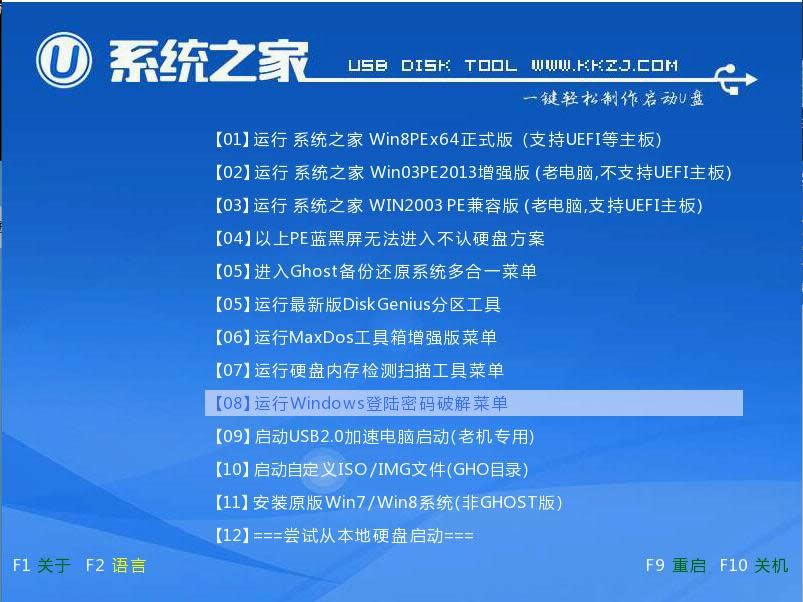
u盘winxp安装盘图解详情(1)
2、进入u启动pe系统桌面,然后双击手动运行ghost工具,如图所示:

u盘winxp安装盘图解详情(2)
3、进入了手动ghost工具之后,在弹窗中点击ok按钮,接着在新窗口中依次点击local→partition→from image,如图所示:
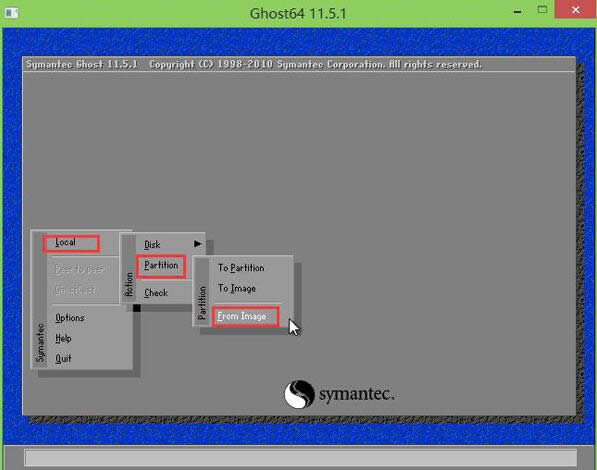
u盘winxp安装盘图解详情(3)
4、在image file name to restore from的窗口中找到并且选择xp.gho镜像点击open按钮,如图所示:
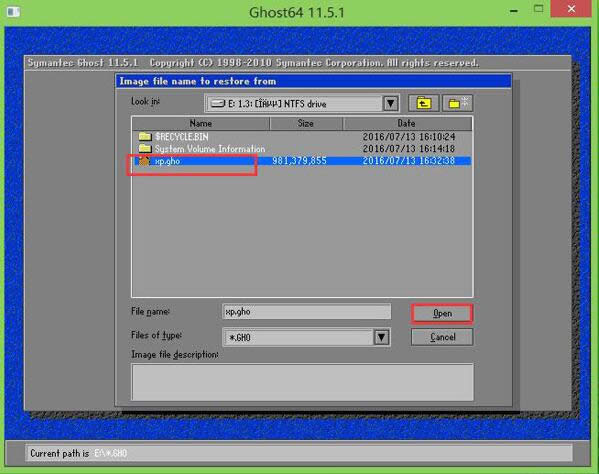
u盘winxp安装盘图解详情(4)
5、然后在接下来所有出现的窗口当中选择默认选项并且点击ok按钮即可,如图所示:
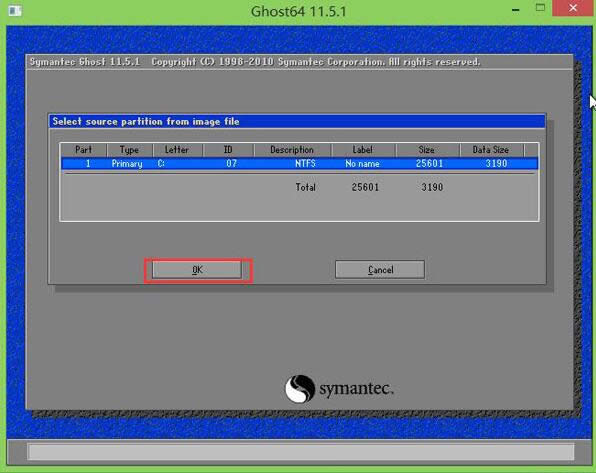
u盘winxp安装盘图解详情(5)
6、弹出确认对c盘恢复操作提示窗口,就是对c盘重置数据过程,点击yes即可,如图所示:
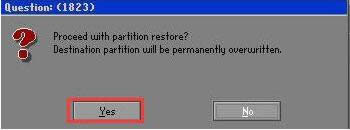
u盘winxp安装盘图解详情(6)
7、接下来就是c盘重置的过程了,用户只需要静静等待即可,如图所示:
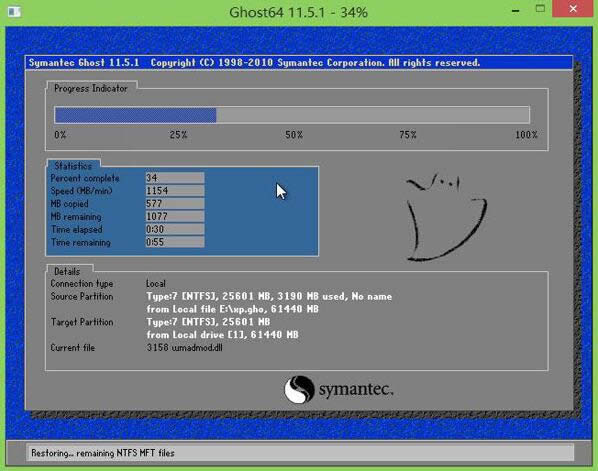
u盘winxp安装盘图解详情(7)
8、c盘重置过后,当弹出提醒重启电脑窗口时,点击reset computer按钮,重启之后就会自动u盘安装winxp了。
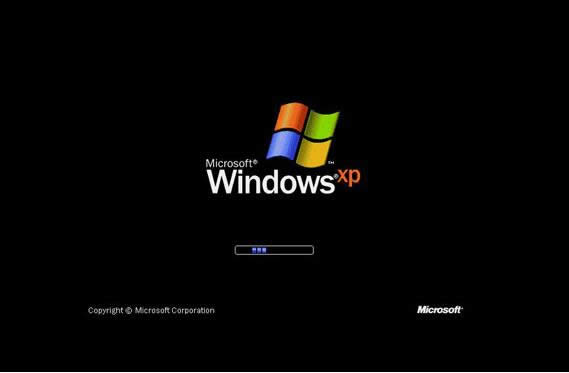
u盘winxp安装盘图解详情(8)
以上就是u盘winxp安装盘系统的详细内容了,如果你想u盘winxp安装盘有不知道怎么安装的话可以参照以上方法步骤进行安装,希望u盘winxp安装盘d的方法对大家有所帮助。
